ispmanager 6 — это панель управления сервером. Она предназначена для того, чтобы упростить администрирование сервера, как виртуального, так и выделенного. Подробнее о панели управления можете почитать в нашей статье.
Подготовка к установке
Сначала необходимо убедиться, соответствует ли сервер системным требованиям:
| Требования для работы панели управления | Требования для работы панели управления и до 10 сайтов | Требования для работы панели управления и более 10 сайтов | |
| ОЗУ | 1 Гб | от 2 Гб | от 3 Гб |
| Кол-во ядер | 1 шт | 1 шт | от 2 шт |
| Дисковое пространство | 10 Гб | от 20 Гб | от 50 Гб |
Это минимальные системные требования.
Рекомендуемые требования: для более эффективной и производительной работы панели управления рекомендуется наличие не менее, чем 4 Гб оперативной памяти в случае использования альтернативных версий баз данных или при использовании СУБД MySQL для хранения базы панели управления (устанавливается по умолчанию).
Поддерживаемые операционные системы (ОС) с архитектурой x64:
- AlmaLinux 8, 9;
- Debian 11, 12;
- Ubuntu 20.04, 22.04, 24.04 (рекомендуется);
- Rocky Linux 8;
- МСВСфера 9.
Актуальный список поддерживаемых ОС можете посмотреть в документации разработчика.
Установку рекомендуем производить на «чистый сервер». Это значит, что должна быть выполнена только установка операционной системы без установки и настройки дополнительных сервисов, а также без подключения сторонних репозиториев. Все необходимые репозитории будут подключены инсталлятором. В системе должен быть пользователь root.
Установка ispmanager
Автоматическая установка
Есть несколько способов получить на своем сервере установленную панель ispmanager без лишних манипуляций.
- Выбор панели ispmanager при заказе сервера.
Все, что требуется, это выбрать при заказе сервера нужный пункт с ispmanager из списка предустановленного ПО. Лицензия для панели подтянется автоматически:
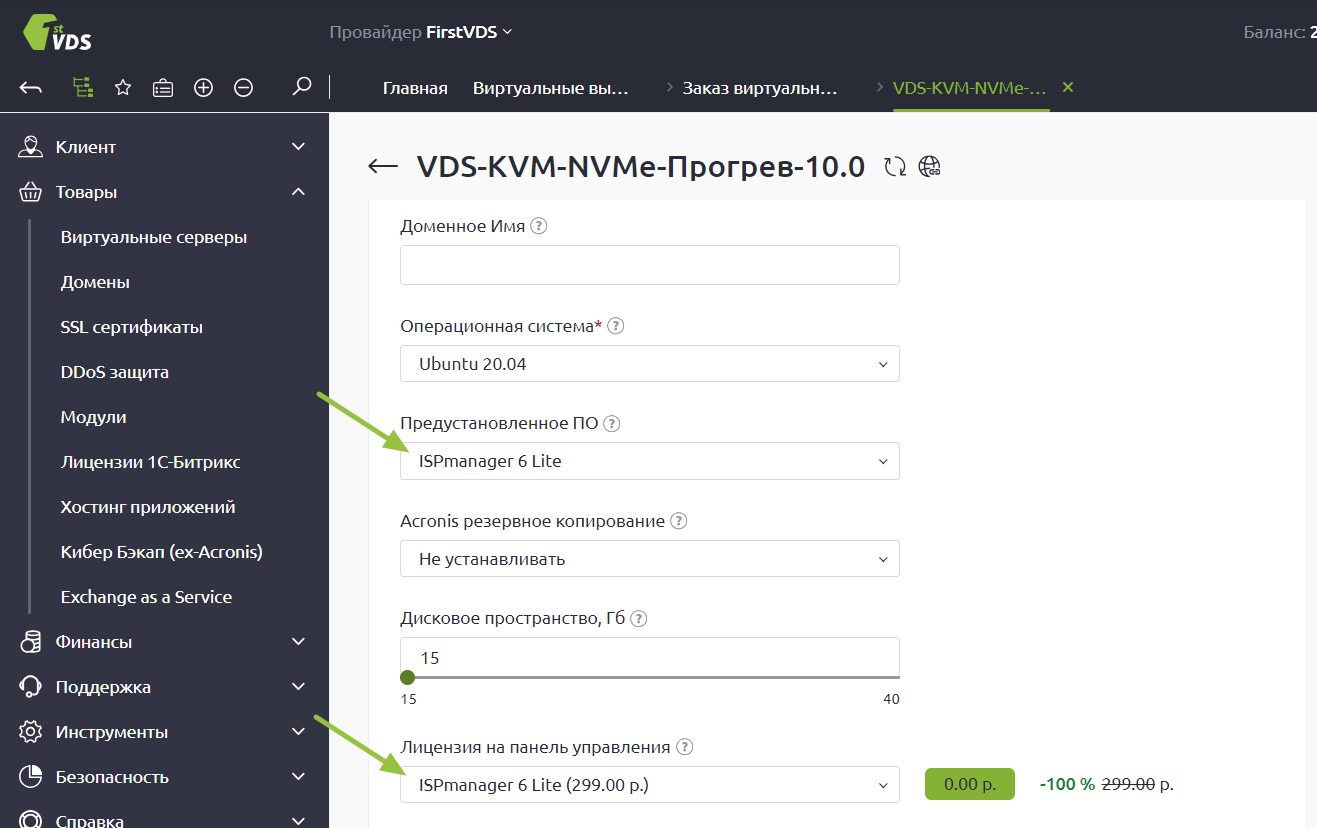
- Переустановка ОС с рецептом ispmanager в панели VMmanager.
Перейдите из Личного кабинета в панель VMmanager, выберите нужный сервер и нажмите ⋯, после чего опцию Переустановить ОС:
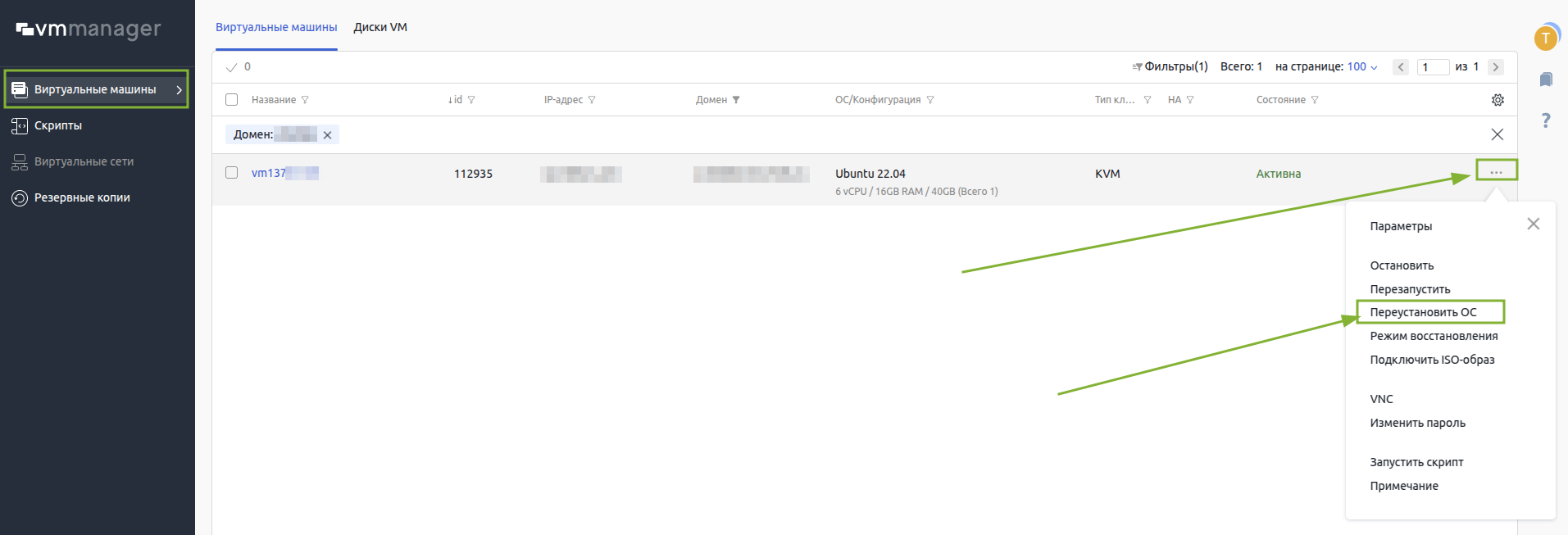
Далее выбираете нужную ОС и рецепт ispmanager:
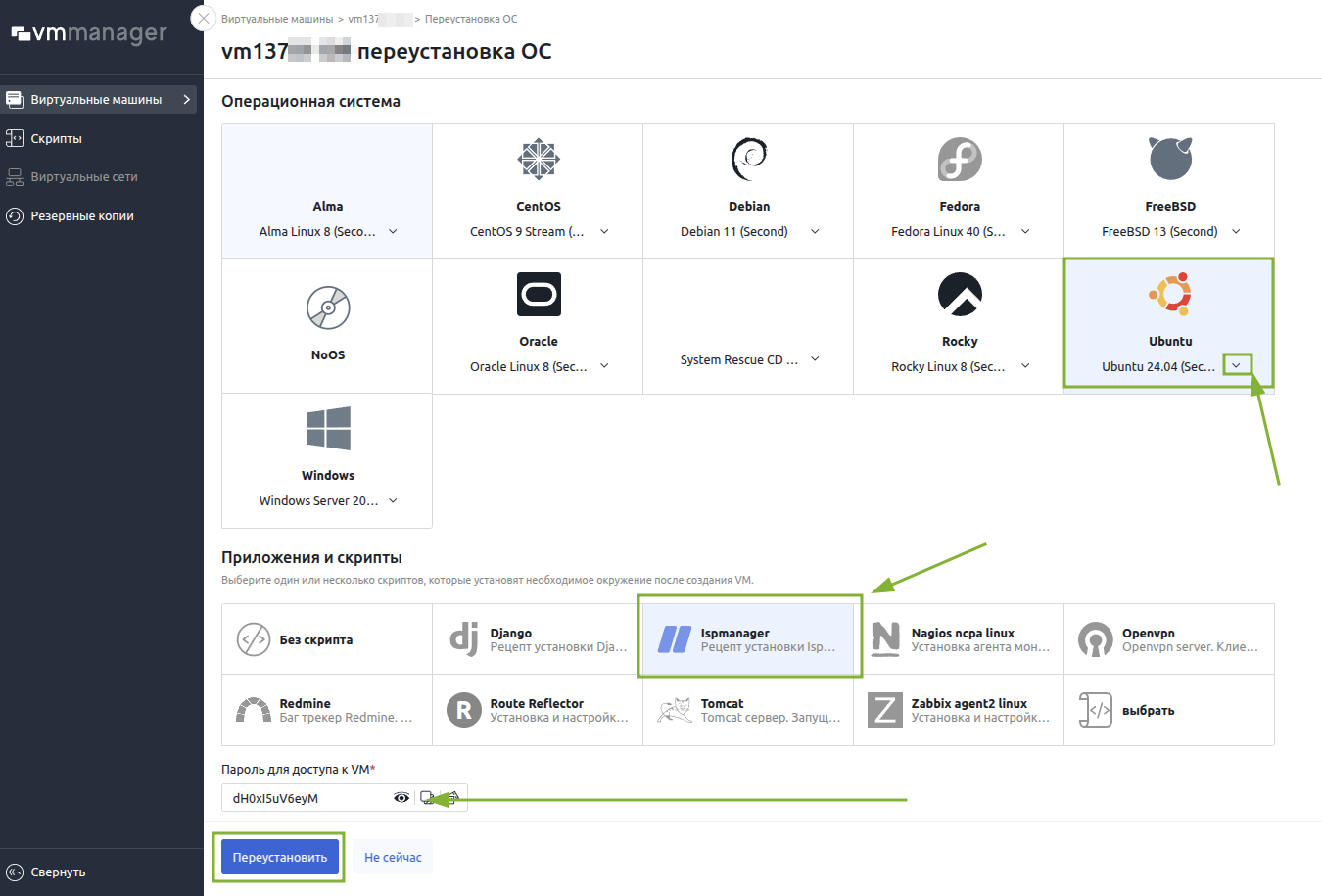
Обратите внимание! Переустановка ОС влечет за собой полную очистку содержимого сервера без возможности восстановления, также меняется пароль пользователя root, который вы задаете при запуcке установки ОС.
По завершении установки ОС установка панели управления ispmanager начнется автоматически и займет несколько минут.
Ручная установка
Подключитесь к серверу по SSH. Перед началом установки проверьте, установлена ли на сервере утилита wget.
Для Ubuntu, Debian:
apt install wgetДля Alma/Rocky Linux:
yum install wgetПереходим к непосредственно установке:
Скачиваем скрипт установки:
wget http://download.ispsystem.com/install.shЗапускаем скрипт:
sh install.shВыбираем ветку обновлений панели управления — stable (стабильная версия системы, которая успешно прошла бета-тестирование) или beta (версия с последними нововведениями, но пока находится на этапе бета-тестирования):
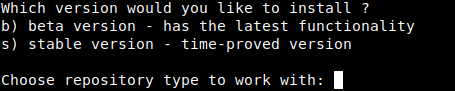
Выбираем из списка желаемую версию ispmanager (рекомендуемый или минимальный набор ПО):
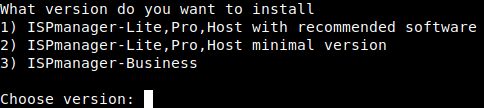
В данном случае рекомендуем выбрать пункт 1.
Далее выбираем вид веб-сервера:

Затем нужно выбрать метод хранения базы данных панели управления:

Если вы планируете размещать не более 10 сайтов, или ваш сервер с объёмом ОЗУ менее 3 Гб, рекомендуем выбрать первый пункт. В ином случае выбрать второй.
Дожидаемся окончания процесса установки. Панель будет доступна по URL:
URL: https://<IP-адрес сервера>:1500/ispmgr Login: root Password: <root password>
Если у вас возникли вопросы или трудности по теме, обращайтесь в нашу службу поддержки. Мы поможем вам в любое время дня и ночи.


